كيفية استخدام برنامج iBeesoft لاستعادة البيانات مرة أخرى
توجد 3 طرق لاسترداد البيانات المحذوفة أو المفقودة من الآيفون، الآيباد، الآيبود تاتش من خلال برنامج لاستعادة البيانات. لكي تتمكن من استعادة الملفات المستهدفة بنجاح، فأنت بحاجة إلى اختيار الطريقة الصحيحة.
إذا كانت قد مرت فترة قصيرة من الوقت بعد حذف الملفات مباشرة من جهاز iOS الخاص بك، أو لم تقم بإنشاء نسخة احتياطية من جهازك إلى الآي تيونز أو الآي كلاود، فقم بتجربة الطريقة رقم 1. أما في حالة اذا كان قد مر وقت طويل بعد فقد الملفات، وقمت بعمل نسخة احتياطية لجهاز iOS الخاص بك للبيانات المفقودة، فحينها قم بتجربة الطريقة رقم #2 والطريقة رقم #3. يعتمد ذلك على مكان انشاء نسخة احتياطية للملفات.
- تنقل سريع
- الطريقة الأولى: استعادة الملفات من جهاز iOS مباشرة
- الطريقة الثانية: استعادة البيانات من ملفات النسخ الاحتياطي على الآي تيونز
- الطريقة الثالثة: استعادة الملفات من ملفات النسخ الاحتياطي على الآي كلاود
الطريقة الأولى: استعادة الملفات من جهاز iOS مباشرة
تكون الملفات المحذوفة غير مرئية وتنتظر الكتابة فوقها بواسطة بيانات جديدة تم إنشاؤها. لتجنب الكتابة بشكل دائم، نقترح عليك التوقف عن استخدام جهازك حتى تتمكن من استرجاع الملفات بنجاح من خلال الخطوات التالية. إن أسهل طريقة لاستعادة الملفات من الآيفون، الآيباد، الآيبود تاتش هي فحص الجهاز مباشرة بحثًا عن الملفات المفقودة. انه أمر بسيط وسهل
لتتمكن من إجراء استعادة بياناتiOS ، فأنت تحتاج إلى تثبيت أحدث إصدار من الآي تيونز على جهاز الكمبيوتر الخاص بك. يمكنك الحصول على أحدث إصدار من الموقع الرسمي لآبل وتثبيته على جهاز الكمبيوتر الخاص بك.
- قم بتنزيل وتثبيت برنامج iBeesoft لاستعادة بيانات الآيفون
- قم بفحص جهاز iOS الخاص بك
- معاينة واسترجاع ملفات الآيفون
احصل على حزمة تثبيت برنامج iBeesoft لاستعادة بيانات الآيفون ثم قم بتثبيتها على جهاز الكمبيوتر الخاص بك. إنه برنامج مستقل وخالي من الفيروسات ، فلا تتردد في استخدامه.
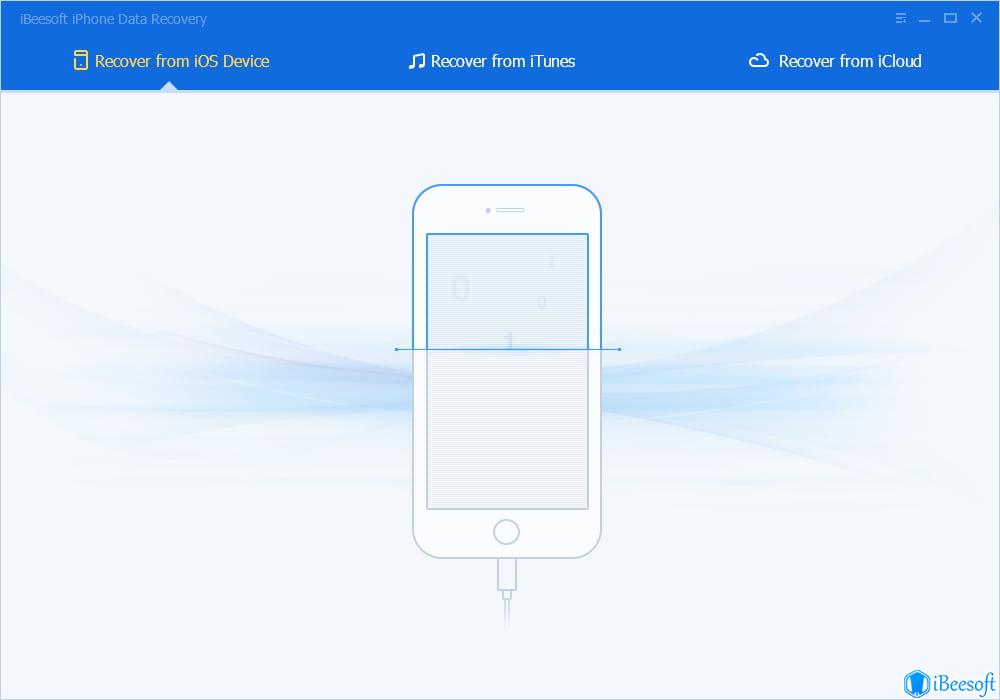
استخدم كابل ديجيتال لتوصيل الآيفون أو الآيباد أو الآيبود تاتش بجهاز الكمبيوتر الخاص بك. قم بتشغيل برنامج iBeesoft لاستعادة البيانات. من النافذة الأولى اختر "الاسترداد من جهاز iOS". سوف يكتشف البرنامج جهاز iOS الخاص بك تلقائيًا. إذا لم ينجح ذلك، يرجى التأكد ما إذا كنت قد قمت بتمكين خيار "الوثوق بهذا الكمبيوتر" على جهازك وكتبت كلمة المرور أم لا. اضغط على "فحص" للسماح للبرنامج بالبحث عن الملفات المفقودة.
يستغرق البرنامج بضع دقائق للبحث عن الملفات المحذوفة. أثناء عملية الفحص، سوف يقوم البرنامج بفرز جميع ملفاتك إلى فئات على الجانب الأيسر. يمكنك معاينة الملفات على الجانب الأيمن. عند العثور على الملفات المستهدفة، قم بتحديدها والنقر على "استعادة" لحفظها على جهاز الكمبيوتر لديك.
ملاحظة: إذا لم تعثر على الملفات المستهدفة من جهاز الآيفون أو الآيباد أو الآيبود تاتش الخاص بك مباشرةً، فيرجى محاولة استعادتها من ملفات النسخ الاحتياطي على الآي تيونز أو الآي كلاود.
الطريقة الثانية: استعادة البيانات من ملفات النسخ الاحتياطي على آي تيونز
- حدد ملف النسخ الاحتياطي لـ آي تيونز لاستخراجه
- قم بمعاينة واستعادة الملفات المحذوفة من نسخة آي تيونز الاحتياطية
قم بتشغيل برنامج iBeesoftلاستعادة بيانات الآيفون. من النافذة الرئيسية، اختر "الاسترداد من آي تيونز". يعني ذلك أنك ستقوم باستخراج الملفات من ملف النسخ الاحتياطي آي تيونز. سوف يكتشف البرنامج جميع ملفات النسخ الاحتياطي على آي تيونز المتوفرة على جهاز الكمبيوتر ويقوم بعرضها. حدد الملف الذي يحتوي على الملفات المستهدفة، وانقر على "فحص".
يستغرق برنامج iBeesoftلاستعادة البيانات بضع دقائق لاستخراج ملف النسخ الاحتياطي على آي تيونز. يمكنك بعد ذلك رؤية قائمة على الجانب الأيسر، حيث يتم فرز جميع ملفاتك كفئات. بعد ذلك قم بمعاينة الملفات التي تم العثور عليها وحدد الملفات التي تريد استعادتها. حدد الملفات واضغط على "استعادة" لحفظها على جهاز الكمبيوتر لديك.
ملاحظة: إذا كنت تقوم بتوصيل جهازالآيفون أو الآيباد أو الآيبود تاتش بجهاز الكمبيوتر الخاص بك بشكل منتظم، فمن المحتمل جدًا أن يكون لديك ملفات النسخ الاحتياطي على آي تيونز. عند فقد الملفات، يمكنك تجربة الطريقة.
الطريقة الثالثة: استعادة الملفات من ملفات النسخ الاحتياطي على آي كلاود
إذا كنت معتاد على استخدام الآيفون أو الآيباد أو الآيبود تاتش دون التوصيل بجهاز الكمبيوتر الخاص بك، فربما تكون قد قمت بتفعيل خيار "النسخ الاحتياطي على آي كلاود" يتيح لك تجميع جميع ملفاتك على الآيفون وإنشاء نسخة احتياطية منها علىالآي كلاود. إذا كنت قد حذفت أو فقدت ملفات على جهاز iOS الخاص بك، فيمكنك محاولة استردادها من ملف النسخ الاحتياطي على الآي كلاود.
- قم تسجيل الدخول باستخدام حساب الآي كلاود
- قم بتنزيل ملف نسخة آي كلاود الاحتياطية
- استعادة الملفات من نسخة آي كلاود الاحتياطية
نظرًا لأنه يقوم بإسترجاع البيانات من نسخة آي كلاود الاحتياطية، فإن أول شيء عليك القيام به هو الحصول على ملف نسخة الآي كلاود الاحتياطية. للحصول على الملف، اضغط على "الاسترداد من الآي كلاود" على برنامج iBeesoft لاستعادة بيانات الآيفون. بعد ذلك قم بتسجيل الدخول بواسطة حساب الآي كلاود الخاص بك. يمكنك استخدام البرنامج بحرية. حيث أن البرنامج لا يقوم بحفظ أو تجميع معلومات حسابك. إنه يحصل فقط على ملف النسخ الاحتياطي من الآي كلاود ويقوم بإستخراج الملفات منه نيابة عنك.
بعد قيامك بتسجيل الدخول باستخدام معلومات الآي كلاود الخاصة بك، سوف يعرض البرنامج جميع ملفات النسخ الاحتياطي على آي كلاود المتوفرة هناك. حدد الملف الذي يحتوي على معلوماتك وقم بتنزيله. بشكل عام قد يحتوي أحدث ملف نسخ احتياطي على ملفاتك المفقودة.
بعد تنزيل الملف، سوف يقوم البرنامج باستخراج الملفات من الحزمة الكبيرة، ثم فرز جميع الملفات في فئات. ليس عليك سوى تحديد الملفات لمعاينتها واستعادتها.